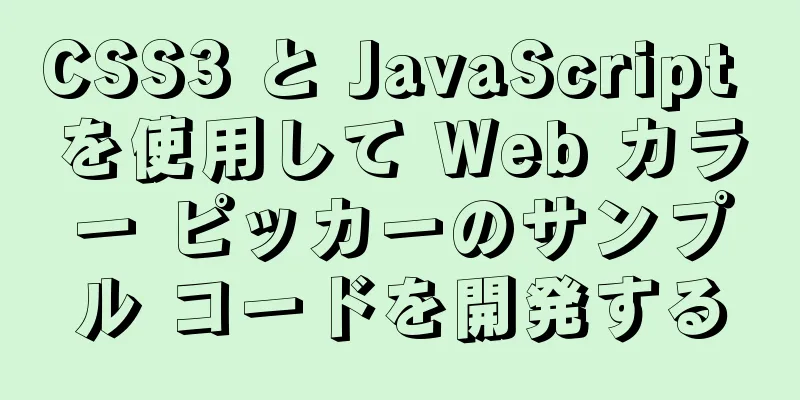Linux で Xfce デスクトップ環境を使用すべき 8 つの理由

|
いくつかの理由(好奇心も含む)から、数週間前に Linux デスクトップとして Xfce を使い始めました。その理由の 1 つは、バックグラウンド デーモンが、非常に強力なメイン ワークステーション上の CPU と I/O 帯域幅をすべて占有していたことです。もちろん、バックグラウンド デーモンを提供するいくつかの RPM パッケージを削除したために、不安定さが生じている可能性もあります。しかし、RPM を削除する前であっても、KDE は不安定であり、パフォーマンスと安定性の問題が発生するという事実があります。これらの問題を回避するには、別のデスクトップを使用する必要があります。 私は Xfce が本当に好きです。思っていた以上にスピードと軽さが気に入っています。 Xfce を推奨する 8 つの理由 1. 軽量構造 KDE や GNOME などの他のデスクトップと比較すると、Xfce はメモリと CPU の使用量がほとんどありません。私のシステムでは、Xfce デスクトップを構成するプログラムは、このような強力なデスクトップにしてはメモリをほとんど消費しません。 CPU 使用率が非常に低いことも、Xfce デスクトップの特徴です。メモリフットプリントが非常に小さいため、Xfce が CPU サイクルを非常に節約していることも特に驚きではありません。 2. シンプルさ Xfce デスクトップはシンプルで、すっきりしています。基本的なデスクトップには、左側にアイコンが縦に並んだ 2 つのパネルがあります。パネル 0 は下部にあり、いくつかの基本的なアプリケーション ランチャーと、システム上のすべてのアプリケーションにアクセスできるアプリケーション アイコンで構成されています。パネル 1 は上部にあり、アプリケーション ランチャーと、ユーザーが複数のワークスペースを切り替えることができるワークスペース スイッチャーがあります。これらのパネルは、新しいエミッターなどのアイテムを取り付けたり、高さや幅を変更したりすることで変更できます。 デスクトップの左側にあるアイコンは、ホーム ディレクトリとごみ箱アイコンで構成されています。また、接続されているプラグ可能な USB ストレージ デバイスの完全なファイル システム ディレクトリ ツリーとアイコンを表示することもできます。これらのアイコンを使用すると、デバイスをマウントおよびアンマウントしたり、デフォルトのファイル マネージャーを開いたりすることができます。必要に応じて非表示にすることもできます。また、ファイル システム、ゴミ箱、ホーム ディレクトリのアイコンは個別に制御できます。リムーバブル ドライブは、非表示にしたり、グループとして表示したりできます。 3. アーカイブ管理 Thunar は Xfce のデフォルトのファイル マネージャーです。シンプルで使いやすく、設定も簡単で、習得も非常に簡単です。 Konqueror や Dolphin のようなファイル マネージャーほど高性能ではありませんが、非常に高性能で高速です。 Thunar はウィンドウ内に複数のペインを作成することはできませんが、複数のディレクトリを同時に開くことができるタブを提供します。 Thunar には、デスクトップと同じように機能する非常に優れたサイドバーもあり、完全なファイル システム ディレクトリ ツリーと接続されている USB ストレージ デバイスの同じアイコンが表示されます。デバイスのマウントとアンマウント、CD などのリムーバブル メディアの取り出しが可能です。 Thunar は、Ark などのヘルパー アプリケーションを使用して、クリックしたときにアーカイブ ファイルを開くこともできます。 ZIP、TAR、RPM ファイルなどのアーカイブを表示し、そこから個々のファイルをコピーできます。
ファイル管理シリーズのさまざまなアプリケーションを使用してきましたが、Thunar はシンプルで使いやすいので気に入っています。サイドバーを使用してファイル システムを簡単にナビゲートできます。 4. 安定性 Xfce デスクトップは非常に安定しています。アップデートは必要ですが、新しいバージョンは 3 年周期でリリースされるようです。現在のバージョンは 2015 年 2 月にリリースされた 4.12 です。 KDE の問題の後では、Xfce デスクトップの堅牢性は非常に安心できます。 Xfce デスクトップは一度もクラッシュしたことがなく、システム リソースを大量に消費するデーモンも生成されませんでした。それはまさにそこで機能する - それが私が望んでいることだ。 5. エレガンス Xfce は非常にエレガントです。今秋発売予定の私の新著『Linux Philosophy for Sysadmins』では、シンプルさがエレガントさの特徴の 1 つであるという事実を含め、シンプルさの多くの利点について説明しています。明らかに、Xfce とそのコンポーネント アプリケーションを作成し、保守するプログラマーは、シンプルさに大きな親和性を持っています。このシンプルさが Xfce の安定性を高めているのでしょうが、その結果、すっきりとした外観、レスポンシブなインターフェース、自然に感じられる操作しやすい構造、そして使用するのが楽しい全体的なエレガントさも生まれています。 6. 端末エミュレーション Xfce4 ターミナル エミュレーターは、他の多くのターミナル エミュレーターと同様に、タブを使用して 1 つのウィンドウに複数のターミナルを表示できる強力なエミュレーターです。このターミナル エミュレーターは、Tilix、Terminator、Konsole などのエミュレーターに比べるとシンプルですが、十分に機能します。タブ名を変更したり、ドラッグ アンド ドロップしたり、ツールバーの矢印アイコンを使用したり、メニュー バーのオプションを選択したりすることで、タブを並べ替えることができます。 Xfce ターミナル エミュレーターのタブで特に気に入っている点は、接続しているホストの数に関係なく、接続しているホストの名前が表示されることです。たとえば、host1==>host2==>host3==>host4 の場合、請求書には host4 が正しく表示されます。他のシミュレーターでは、host2 はせいぜい平凡なレベルと表示されます。 機能や外観のその他の側面は、ニーズに合わせて簡単に構成できます。他の Xfce コンポーネントと同様に、このターミナル エミュレーターはシステム リソースの使用量が非常に少ないです。 7. 設定可能性 Xfce はその範囲内で非常に柔軟に設定可能です。 KDE のようなデスクトップほど多くの設定機能は提供していませんが、GNOME よりもはるかに設定しやすく (そして簡単です)。設定マネージャーは、Xfce を構成するために必要なすべてのもののエントリ ポイントであることがわかりました。個々の構成アプリは個別に利用できます。ただし、設定マネージャーでは、それらすべてを 1 つのウィンドウに集めて、簡単にアクセスできるようにします。デスクトップのすべての重要な側面は、自分のニーズや好みに合わせて構成できます。 8. モジュール性 Xfce にはシステム全体を構成する多くの個別のプロジェクトがあり、ディストリビューションによって Xfce のすべての部分がインストールされるわけではありません。 Xfce のプロジェクト ページには主要なプロジェクトがリストされており、インストールする必要がある他の部分を見つけることができます。 Xfce グループをインストールしたとき、Fedora 28 ワークステーションにインストールされなかった項目は、主にページの下部にあるアプリケーションでした。 結論は Xfce デスクトップは薄くて高速で、全体的にエレガントなので、操作方法を簡単に理解できます。軽量構造により、メモリと CPU サイクルを節約できます。これにより、デスクトップに保存するリソースが少ない古いホストに最適です。しかし、Xfce はパワー ユーザーとしての私のニーズを満たすのに十分な柔軟性とパワーを備えています。 要約する 以上がこの記事の全内容です。この記事の内容が皆様の勉強や仕事に何らかの参考学習価値をもたらすことを願います。123WORDPRESS.COM をご愛顧いただき、誠にありがとうございます。これについてもっと知りたい場合は、次のリンクをご覧ください。 以下もご興味があるかもしれません:
|
>>: Node.js の非同期ジェネレータと非同期反復の詳細な説明
推薦する
最新の人気スクリプトAutojsソースコード共有
今日は、最新の人気スクリプト 50 個を含むソース コードを共有します。現在、Mine Guard ...
Vueの子コンポーネントと親コンポーネントの詳細な分析
目次1. 親コンポーネントと子コンポーネント2. テンプレート分離書き込み1. テンプレートタグ2....
Nginx Rewrite の使用シナリオと設定方法の分析
Nginx Rewriteの使用シナリオ1. URL アドレスジャンプ。たとえば、ユーザーが pm....
CSSブロッキングマージとその他の効果についての簡単な説明
非直交マージンマージンを使用するとマージが発生します次のプロパティはマージンの結合を防止します。国境...
MySQL シリーズ 9 MySQL クエリ キャッシュとインデックス
目次チュートリアルシリーズ1. MySQL アーキテクチャクエリキャッシュキャッシュされないクエリ:...
Docker に Elasticsearch 7.6.2 をインストールするチュートリアル
DockerをインストールするDocker をインストールする必要がありますが、それ以上の指示はあり...
キャンバス操作プラグイン fabric.js の使い方を詳しく解説
Fabric.js は非常に便利なキャンバス操作プラグインです。ここでは、日常のプロジェクトで使用さ...
Expressはログイン認証を実装
この記事では、ログイン認証を実装するためのExpressの具体的なコードを例として紹介します。具体的...
MySql5.7.18 の文字セット構成の詳細なグラフィック説明
背景:かなり前(2017.6.5、記事にはタイムリーさがあり、特に使用されているツールは頻繁に更新さ...
ElementUIテーブルのヘッダーアイコンにフローティングプロンプトを追加します。
この記事では主に、ElementUI テーブルのヘッダー アイコンにフローティング プロンプトを追加...
Centos7.4 環境に lamp-php7.0 をインストールするチュートリアル
この記事では、Centos7.4 環境に lamp-php7.0 をインストールする方法について説明...
Ubuntu MySQL バージョンが 5.7 にアップグレードされました
数日前、図書館はサーバー(Ubuntu 14.04)にセキュリティ上の脆弱性があり、時間通りに修復さ...
IE8を閲覧するときにウェブサイトが自動的にIE7互換モードを使用するようにする
序文IE の将来のすべてのバージョンで Web ページの外観が一貫していることを保証するために、IE...
MySQL水平および垂直テーブル変換操作の実装方法
この記事では、例を使用して、MySQL の水平テーブルと垂直テーブル間の変換操作を実装する方法を説明...
Apache の一般的な仮想ホスト設定方法の分析
1. Apacheサーバーのインストールと設定yum インストール httpd -y systemc...